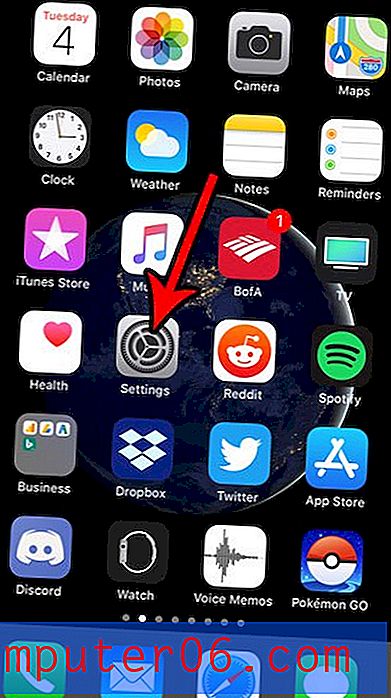Comment vérifier l'orthographe d'un e-mail dans Outlook 2013
Si vous êtes un dactylographe rapide qui envoie beaucoup d'e-mails au cours d'une journée typique, vous savez à quel point il est courant que les fautes d'orthographe se frayent un chemin dans les e-mails. Mais lorsque vous travaillez dans un environnement professionnel, des mots mal orthographiés peuvent avoir un impact négatif sur vos relations avec vos collègues et clients. C'est donc une bonne idée d'apprendre à vérifier l'orthographe d'un e-mail dans Outlook 2013.
Notre court tutoriel vous montrera comment exécuter la vérification orthographique sur un e-mail que vous avez écrit, et il vous montrera comment gérer les fautes d'orthographe rencontrées par le vérificateur orthographique.
Exécuter la vérification orthographique sur un message Outlook 2013 composé
Les étapes de cet article vous montreront comment exécuter la vérification orthographique sur un message électronique que vous avez écrit avec Outlook 2013. Il proposera également des suggestions d'orthographe, en fonction du mot qu'Outlook pense que vous tentiez d'écrire.
Étape 1: ouvrez Outlook 2013 et écrivez le message que vous souhaitez envoyer.
Étape 2: cliquez sur l'onglet Révision en haut de la fenêtre.

Étape 3: cliquez sur le bouton Orthographe et grammaire dans la section Vérification du ruban de navigation.
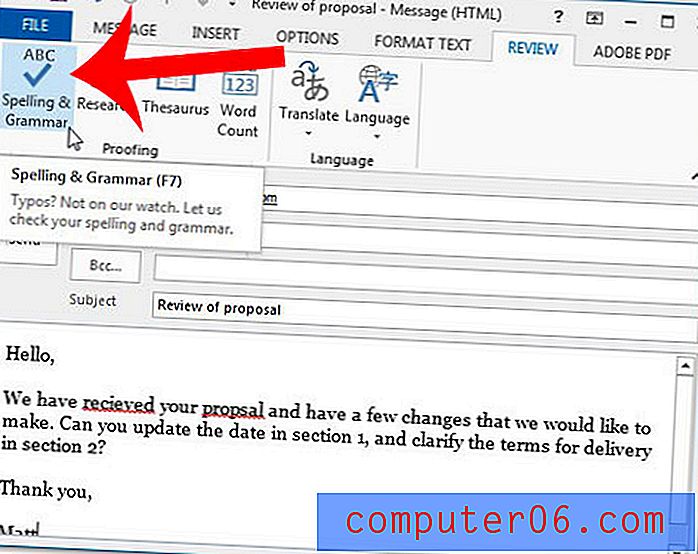
Étape 4: choisissez Ignorer la modification si le mot est correctement orthographié, ou choisissez de le modifier s'il est mal orthographié. Si vous sélectionnez l'option Modifier, Outlook remplacera le mot mal orthographié par celui qui est actuellement mis en surbrillance dans le volet Suggestions en bas de la fenêtre. Notez que vous pouvez également choisir l'option Ignorer tout de tout changer si vous avez mal orthographié le même mot plusieurs fois dans l'e-mail.
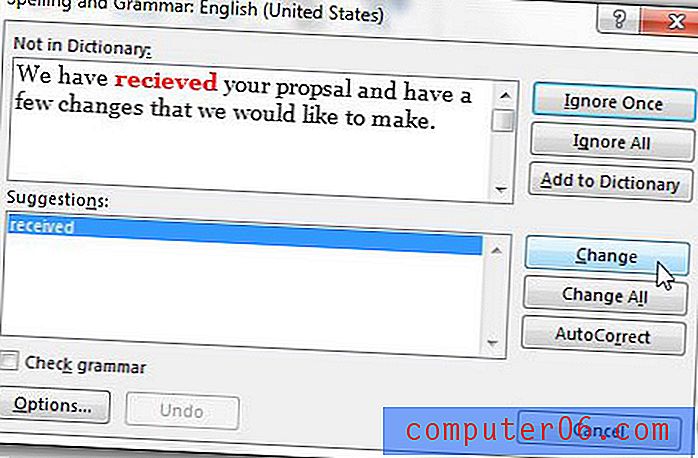
Étape 5: cliquez sur le bouton OK dans la fenêtre contextuelle après avoir vérifié chaque mot mal orthographié dans le document.
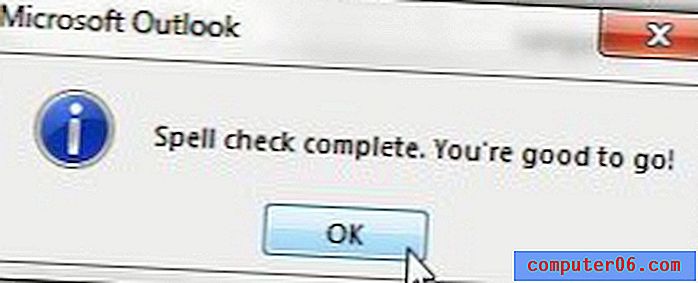
Étape 6: Cliquez sur le bouton Envoyer pour envoyer le message de relecture.
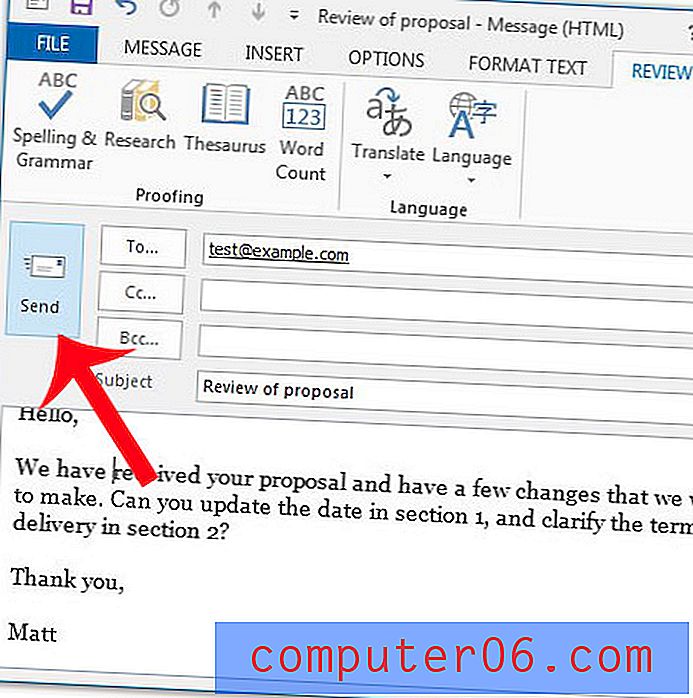
Avez-vous une signature électronique attachée à tous vos messages sortants, mais certaines informations sont incorrectes? Cet article vous montrera comment modifier votre signature dans Outlook 2013.